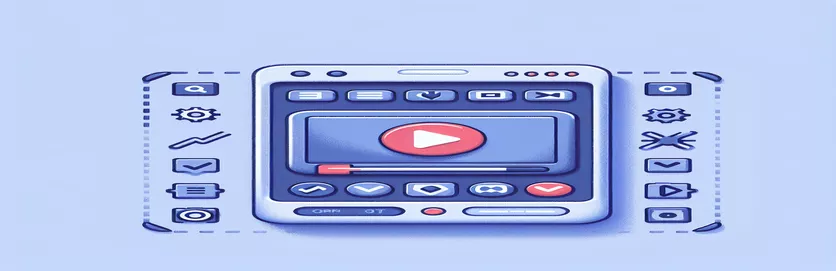Instagram Tarayıcısı Otomatik Video Oynatmayla Neden Farklı Davranıyor?
Siteniz için ilgi çekici bir videoyu mükemmelleştirmek için saatler harcadığınızı, ancak videonun Instagram'ın uygulama içi tarayıcısı aracılığıyla açıldığında otomatik olarak oynatılmadığını gördüğünüzü hayal edin. 😓 Bu, son zamanlarda birçok kullanıcının karşılaştığı hayal kırıklığıdır. Daha önce her şey kusursuz bir şekilde çalışırken, artık HTML kusursuz olsa bile videolar Instagram üzerinden ilk ziyaretinizde otomatik olarak oynatılamıyor.
Bu sorun, mobil tarayıcılarda düzgün çalıştığını fark ettiğinizde veya sayfayı tekrar ziyaret ettiğinizde daha da kafa karıştırıcı hale gelir. Neden yalnızca Instagram tarayıcısındaki ilk yüklemede başarısız oluyor? Bu tutarsızlığı anlamak, özellikle videonuz başka yerlerde mükemmel performans gösterdiğinde bir gizemi çözmek gibi gelebilir.
Sorun muhtemelen tarayıcının otomatik oynatma politikaları ile Instagram'ın uygulama ortamı arasındaki ince etkileşimden kaynaklanıyor. Uygulamadaki son güncellemeler veya kısıtlamalar bu davranışa neden olmuş olabilir. İster geliştirici ister içerik oluşturucu olun, kitlenize sorunsuz bir deneyim sunmak için bunu düzeltmek çok önemlidir. 🔧
| Emretmek | Kullanım Örneği |
|---|---|
| IntersectionObserver | Bir öğenin görünüm alanına ne zaman girdiğini veya çıktığını algılamak için kullanılır. Komut dosyasında, görünür olduğunda otomatik oynatmayı tetiklemek için video öğesinin görünürlüğünü izler. |
| setTimeout | Videoyu otomatik oynatmayı denemeden önce bir gecikmeye neden olur. Bu, Instagram uygulama içi tarayıcısının neden olduğu olası zamanlama sorunlarının aşılmasına yardımcı olur. |
| res.setHeader | Sunucu tarafı komut dosyasındaki yanıta, otomatik oynatma işlevine açıkça izin veren Özellik Politikası gibi HTTP üstbilgileri ekler. |
| document.addEventListener | Öğeleri değiştirmeye veya videoyu oynatmaya çalışmadan önce DOM'un tamamen yüklendiğinden emin olmak için DOMContentLoaded olayını dinler. |
| play() | Programlı olarak oynatmayı başlatmaya çalışan HTML video öğesinin bir yöntemi. Otomatik oynatma kısıtlamalarını yönetmek için hata yönetimini içerir. |
| video.paused | Videonun şu anda duraklatılmış olup olmadığını kontrol eder. Bu koşul, komut dosyasının zaten oynatılan bir videoda gereksiz olarak play() işlevini çağırmamasını sağlar. |
| puppeteer.launch | Simüle edilmiş bir ortamda otomatik oynatma işlevini test etmek amacıyla başsız bir tarayıcı örneğini başlatmak için test komut dosyasında kullanılır. |
| page.evaluate | Birim testleri sırasında videonun oynatma durumunu test etmek için tarayıcı bağlamında JavaScript kodunu çalıştırır. |
| console.warn | Kullanıcının tarayıcısı IntersectionObserver API'yi desteklemiyorsa bir uyarı mesajı vererek işlevselliğin kademeli olarak bozulmasını sağlar. |
| await page.goto | Testler sırasında başsız tarayıcıyı belirli bir URL'ye gitmeye yönlendirerek video öğesinin doğrulama için yüklenmesini sağlar. |
Instagram Uygulama İçi Tarayıcı Otomatik Oynatma Sorunlarını Düzeltmeye Yönelik Çözümleri Anlama
JavaScript betiğinin kullanıldığı Kavşak Gözlemcisi videonun yalnızca kullanıcı tarafından görülebildiğinde oynatılmasını sağlayarak sorunu çözer. Bu yaklaşım kaynak kullanımını en aza indirir ve arka planda gereksiz oynatmayı önler. Örneğin, bir kullanıcının bir web sayfasında hızla gezindiğini hayal edin; bu tür bir işlevsellik olmadan video gözden uzakta oynatılmaya başlayabilir ve bu da kötü bir kullanıcı deneyimine yol açabilir. Bu yöntem, video öğesinin görünürlüğünü tespit ederek oynatmanın doğru zamanda gerçekleşmesini sağlar. Bu, onu yalnızca işlevsel kılmakla kalmaz, aynı zamanda performans açısından da optimize eder. 🔍
Bir diğer etkili yaklaşım ise setTimeout Video oynatmayı tetiklemeden önce hafif bir gecikme sağlamak için. Bu gecikme, Instagram uygulama içi tarayıcısındaki yükleme gecikmesini telafi eder. Bazen dahili işleme gecikmeleri veya uygulama içindeki belirli yapılandırmalar nedeniyle öğelerin başlatılması daha uzun sürer. Bu yöntem, tarayıcının konuyu yakalaması için bir süre izin vererek oynatmanın güvenilir bir şekilde başlatılmasını sağlar. Örneğin, yeni bir kullanıcı sayfaya ilk kez girdiğinde, komut dosyası otomatik oynatma işlevinin kararlı bir ortamda denenmesini sağlar. ⏳
Node.js kullanan sunucu tarafı komut dosyası, aşağıdaki gibi HTTP başlıklarını ekler: Özellik Politikası Ve İçerik Güvenliği PolitikasıDesteklenen ortamlarda otomatik oynatma davranışına açıkça izin veren. Bu yöntem özellikle tarayıcılar veya uygulamalar tarafından uygulanan katı otomatik oynatma kısıtlamalarıyla uğraşırken kullanışlıdır. Bu, tarayıcıya bu kuralları güvenli ve kontrollü bir şekilde atlaması için resmi bir "izin belgesi" vermek gibidir. Birden fazla siteyi yöneten geliştiriciler için bu sunucu tarafı yaklaşımı yeniden kullanılabilir ve platformlarındaki tüm video öğelerinin aynı şekilde ele alınmasını sağlar.
Son olarak Puppeteer ile oluşturulan birim testleri, komut dosyalarının farklı ortamlardaki işlevselliğini doğrular. Örneğin bir geliştirici, düzeltmenin yalnızca Instagram uygulama içi tarayıcısında değil, Chrome veya Safari gibi bağımsız tarayıcılarda da çalıştığından emin olmak isteyebilir. Bu testler, videoların otomatik olarak doğru şekilde oynatıldığını doğrulama sürecini otomatikleştirir ve bir sorun olması durumunda anında geri bildirim sağlar. Bu proaktif test, platform ne olursa olsun tutarlı bir kullanıcı deneyimi sağlar. Bu çözümlerin birlikte çalışmasıyla geliştiriciler, otomatik oynatma sorununu etkili bir şekilde çözebilir ve videolarının sorunsuz bir şekilde oynatılmasını sağlayarak etkileşimi ve işlevselliği koruyabilir. 🚀
Instagram Uygulama İçi Tarayıcısında Otomatik Video Oynatma Sorununu Anlamak
Instagram'ın uygulama içi tarayıcısında videonun otomatik oynatma uyumluluğunu sağlamak için JavaScript kullanan çözüm.
// Step 1: Check if the document is readydocument.addEventListener('DOMContentLoaded', function () {// Step 2: Select the video elementconst video = document.querySelector('.VideoResponsive_video__veJBa');// Step 3: Create a function to play the videofunction playVideo() {if (video.paused) {video.play().catch(error => {console.error('Autoplay failed:', error);});}}// Step 4: Add a timeout to trigger autoplay after a slight delaysetTimeout(playVideo, 500);});
Alternatif Çözüm: Görünürlük Tetikleyicisi için Kesişme Gözlemcisini Kullanmak
Videonun yalnızca ekranda görünür hale geldiğinde otomatik olarak oynatılmasını sağlamaya yönelik yaklaşım, uyumluluğu ve performansı artırır.
// Step 1: Check if Intersection Observer is supportedif ('IntersectionObserver' in window) {// Step 2: Select the video elementconst video = document.querySelector('.VideoResponsive_video__veJBa');// Step 3: Create the observerconst observer = new IntersectionObserver((entries) => {entries.forEach(entry => {if (entry.isIntersecting) {video.play().catch(error => {console.error('Error playing video:', error);});}});});// Step 4: Observe the videoobserver.observe(video);}else {console.warn('Intersection Observer not supported in this browser.');}
Sunucu Tarafı Çözümü: Daha İyi Uyumluluk için Başlık Ekleme
Otomatik oynatma dostu başlıklar eklemek için sunucu tarafı komut dosyası oluşturma (Node.js ve Express) kullanma.
// Step 1: Import required modulesconst express = require('express');const app = express();// Step 2: Middleware to add headersapp.use((req, res, next) => {res.setHeader('Feature-Policy', "autoplay 'self'");res.setHeader('Content-Security-Policy', "media-src 'self';");next();});// Step 3: Serve static filesapp.use(express.static('public'));// Step 4: Start the serverapp.listen(3000, () => {console.log('Server is running on port 3000');});
Birim Testleri ile Test ve Doğrulama
Ortamlar arası uyumluluğu sağlamak için Jest'i kullanan birim testleri.
// Import necessary modulesconst puppeteer = require('puppeteer');// Define the test suitedescribe('Video Autoplay Tests', () => {let browser;let page;// Before each testbeforeAll(async () => {browser = await puppeteer.launch();page = await browser.newPage();});// Test autoplay functionalitytest('Video should autoplay', async () => {await page.goto('http://localhost:3000');const isPlaying = await page.evaluate(() => {const video = document.querySelector('video');return !video.paused;});expect(isPlaying).toBe(true);});// After all testsafterAll(async () => {await browser.close();});});
İlk Video Otomatik Oynatma Sorununu Çözme: Daha Geniş Bilgiler
Instagram'ın uygulama içi tarayıcısındaki otomatik video oynatma sorunlarını çözmenin kritik yönlerinden biri, platformun kısıtlamalarını ve bunların nasıl etkilediğini anlamaktır. HTML5 video etiketleri. Instagram'ın uygulama içi ortamı, benzersiz web içeriği yerleştirmesi nedeniyle bağımsız tarayıcılardan farklı davranır. Örneğin, Safari ve Chrome belirli koşullar altında otomatik oynatmaya izin verirken, uygulama içi tarayıcının sorunsuz çalışması için ek kullanıcı etkileşimi veya belirli yapılandırmalar gerekebilir. Bunun nedeni büyük olasılıkla videoların beklenmedik bir şekilde otomatik olarak oynatılmasını önlemeye yönelik gizlilik ve performans önlemleridir. 🔍
Göz önünde bulundurulması gereken bir diğer önemli husus, videoların yayınlanma biçimini optimize etmektir. video önyüklemesi ayarları etkili bir şekilde değiştirin. Geliştiriciler, içeriği performans ve işlevsellik arasında denge kuracak şekilde yüklemek için video etiketindeki "ön yükleme" özelliğiyle denemeler yapabilir. Örneğin, ayarlama preload="auto" videonun oynatmaya hazır olmasını sağlar ancak kullanıcılar için veri kullanımını artırabilir. Alternatif olarak, preload="metadata" yalnızca önemli verileri yükler; bu, otomatik oynatmanın çalışmadığı durumlarda yardımcı olabilir. Bu yapılandırmaların test edilmesi, hem kullanıcı deneyimine hem de tarayıcı uyumluluğuna uygun en uygun çözümü sağlayabilir. 📱
Son olarak, gömülü videolar için uyumluluk iyileştirmeleri sağlayan alternatif video barındırma veya içerik dağıtım ağlarını (CDN'ler) keşfetmeye değer. Bazı CDN'ler, platforma özgü kısıtlamaları aşan otomatik oynatma dostu yapılandırmalar içerir. Örneğin, Vimeo gibi bir platformun veya özel CDN'lerin kullanılması, içeriğin Instagram'ın uygulama içi tarayıcısıyla çalışabilecek bir formatta sunulmasını sağlar. Bu, cihazlar arasında yüksek kaliteli video dağıtımını korurken sorun giderme süresini azaltır. 🚀
Instagram Uygulama İçi Tarayıcı Otomatik Oynatma Sorunları Hakkında Yaygın Sorular
- Otomatik oynatma neden Instagram tarayıcısındaki yalnızca ilk yüklemede başarısız oluyor?
- Instagram'ın kaynak yönetimi politikaları nedeniyle, ilk sayfa yüklemesinde daha katı otomatik oynatma kısıtlamaları olabilir ve devam etmek için kullanıcı etkileşimi gerekebilir.
- ne işe yarar playsinline video etiketinde bunu yapmak ister misiniz?
- Belirli tarayıcılarda otomatik oynatma için çok önemli olan tam ekran oynatıcıda açılmak yerine videonun öğenin kendisinde oynatılmasını sağlar.
- Eklenebilir muted video etiketinde otomatik oynatma sorunlarının çözülmesine yardımcı olur musunuz?
- Evet, otomatik oynatmanın Instagram'ın uygulama içi ortamı da dahil olmak üzere çoğu modern tarayıcıda çalışabilmesi için videoyu sessize almak genellikle bir gerekliliktir.
- Kullanmanın faydası nedir setTimeout senaryoda mı?
- Bu, tarayıcıya kaynakları tam olarak yüklemesi için zaman tanımak amacıyla hafif bir gecikmeye neden olur ve başarılı otomatik oynatma şansını artırır.
- Başlıklar neden şöyle Feature-Policy önemli?
- Otomatik oynatma gibi belirli işlevlere açıkça izin vererek tarayıcıların gömülü video davranışı tercihlerinize saygı duymasını sağlarlar.
- Kullanıyor mu IntersectionObserver otomatik oynatma uyumluluğu geliştirilsin mi?
- Evet, otomatik oynatmanın yalnızca video kullanıcı tarafından görülebildiğinde tetiklenmesine yardımcı olur ve arka plan alanlarında gereksiz oynatmayı önler.
- Otomatik oynatma işlevini tarayıcılarda nasıl test edebilirim?
- Otomatik testler için Puppeteer gibi araçları kullanabilir veya işlevselliği doğrulamak için farklı ortamları manuel olarak kontrol edebilirsiniz.
- Otomatik oynatmanın tamamen başarısız olması durumunda herhangi bir alternatif var mı?
- Kullanıcıların gerektiğinde videoyu manuel olarak oynatabilmesini sağlamak için, geri dönüş olarak göze çarpan bir oynat düğmesi yer paylaşımını görüntülemeyi düşünün.
- Video CDN'leri otomatik oynatma uyumluluğuna yardımcı olur mu?
- Evet, Vimeo gibi platformlar veya özel CDN'ler genellikle video dağıtımlarını çeşitli cihaz ve tarayıcılarda sorunsuz çalışacak şekilde optimize eder.
- Instagram'ın otomatik oynatma davranışının uygulama güncellemeleriyle değişmesi muhtemel mi?
- Evet, Instagram, otomatik oynatmayı etkileyen uygulama içi tarayıcı politikalarını değiştirebileceğinden geliştiricilerin güncellemeleri düzenli olarak izlemesi gerekir.
Video Oynatmadaki Hayal Kırıklığını Giderme
Otomatik video oynatma sorunlarını çözmek çok yönlü bir yaklaşım gerektirir. Başlık ekleme, optimizasyon gibi teknikler ön yükleme ayarlar ve test komut dosyaları sağlam bir çözüm sağlar. Geliştiricilerin tutarlı işlevselliği sürdürmek için uygulama davranışındaki farklılıkları da hesaba katması gerekir.
Sonuç olarak, Instagram tarayıcısında ilk yüklemede sorunsuz oynatma sağlamak, kullanıcı deneyimini geliştirir ve etkileşimi korur. Bu tuhaflıkları özel çözümlerle proaktif bir şekilde ele alarak videolarınız platformdan bağımsız olarak öne çıkabilir. 🚀
Otomatik Video Oynatma Sorunlarını Gidermeye Yönelik Kaynaklar ve Referanslar
- Instagram uygulama içi tarayıcı davranışına ilişkin bilgiler: Instagram Geliştirici Belgeleri
- HTML5 video otomatik oynatma politikası ayrıntıları: MDN Web Belgeleri
- Teknik çözümler ve tarayıcı uyumluluğu: Yığın Taşması
- IntersectionObserver API kullanımı: MDN Web Dokümanları - Kesişme Gözlemcisi API'si
- Otomatik oynatma yapılandırması için HTTP başlıkları: MDN Web Belgeleri - Özellik Politikası